Исправлена ошибка, из-за которой корона владельца сервера Discord не отображалась
Опубликовано: 2023-02-16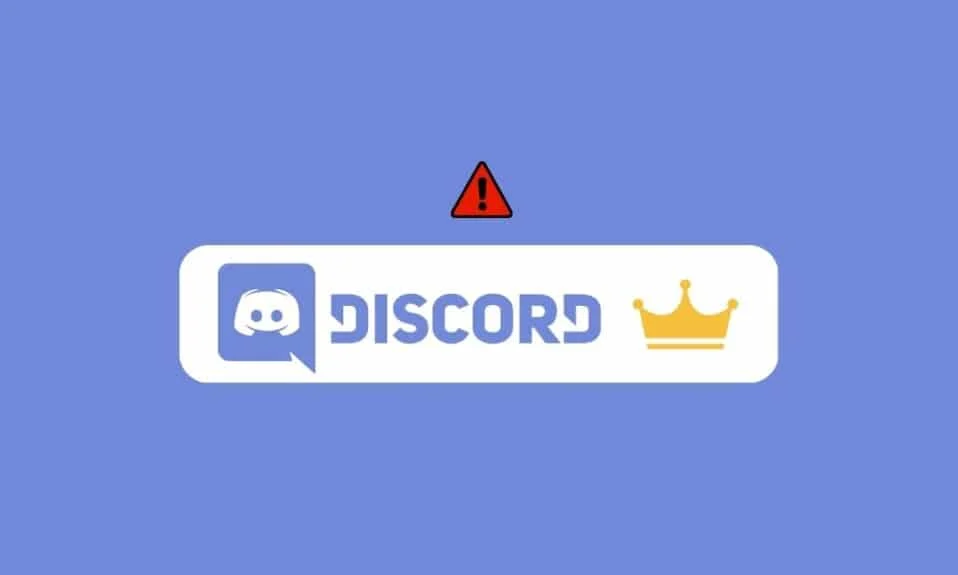
Discord — известная коммуникационная платформа с большой базой пользователей. Многие геймеры и создатели контента со всего мира используют Discord, чтобы общаться с людьми с таким же опытом. Discord предлагает пользователям несколько способов подключения. От прямых сообщений до создания сервера для подключения к большому сообществу, вы, безусловно, можете многое сделать в Discord. Хотя создание сервера — это большое дело, быть владельцем этого сервера — совсем другое. Владелец сервера представлен короной, которую в последнее время не могут заполучить некоторые пользователи. Если вы также сталкиваетесь с проблемами, подобными тому, что корона владельца сервера Discord не отображается, то вы попали в нужное место. О том, почему пропала корона в Дискорде и что можно сделать, чтобы вернуть ее, мы поговорим в сегодняшней статье. Итак, давайте приступим к устранению проблемы с короной в Discord прямо сейчас. Продолжайте читать, чтобы исправить значок короны Discord, который не отображал проблему.
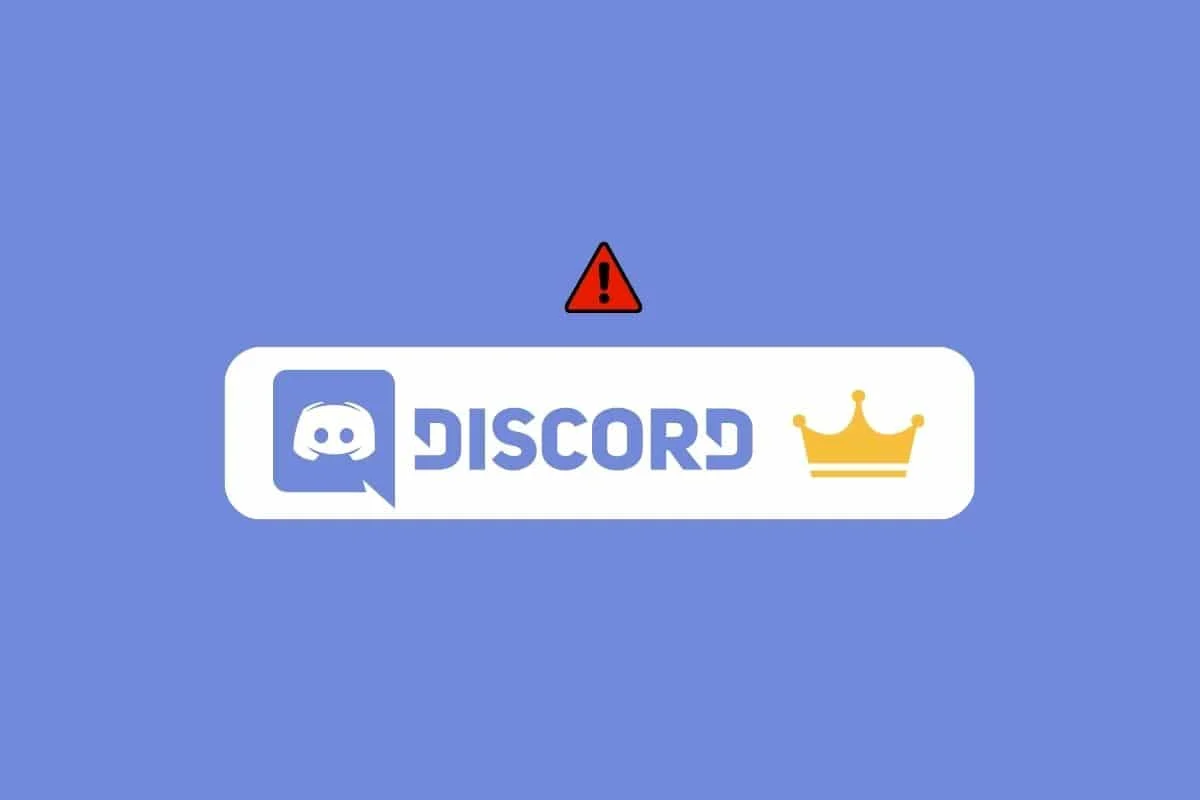
Как исправить, что корона владельца сервера Discord не отображается
Здесь мы предоставили решения, как исправить корону владельца сервера Discord, не отображающую проблему в деталях.
Почему не отображается корона владельца сервера Discord?
Исчезновение короны владельца Discord сервера обычно происходит по следующим причинам:
- Если вы передали право собственности на сервер Discord другому пользователю.
- Если вы отвели себе роль, которая снимает корону.
- Если владелец сервера сортирует свои роли на сервере.
Теперь, когда вы знаете, почему моя корона владельца сервера исчезла, прочитайте следующий раздел, чтобы узнать о методах устранения неполадок, чтобы решить эту проблему.
Как исправить Discord Crown, которая не отображается
При создании сервера Discord владелец сервера получает маленький символ короны рядом со своим именем пользователя. Этот символ отображается на боковой панели списка участников справа. С помощью этой короны участники могут легко определить владельца сервера. Однако некоторым владельцам трудно найти этот символ, и в итоге значок короны Discord не отображается. Но вам не о чем беспокоиться, так как мы собрали некоторые исправления, которые помогут вам легко вернуть символ на ваш сервер Discord.
Метод 1: удалить разрешение администратора из поднятых ролей
Проблема недоступности короны Discord может возникнуть из-за ролей администратора сервера . Если вы подняли некоторые роли с правами администратора, вы можете потерять символ короны. Независимо от того, какой член сервера назначен на эту роль, проблема с отсутствием отображения короны владельца сервера Discord может возникнуть, если эта роль существует с правами администратора, а также поднята. Поэтому вам следует удалить права администратора для всех поднятых ролей, выполнив следующие действия:
1. Запустите Discord и перейдите на целевой сервер .
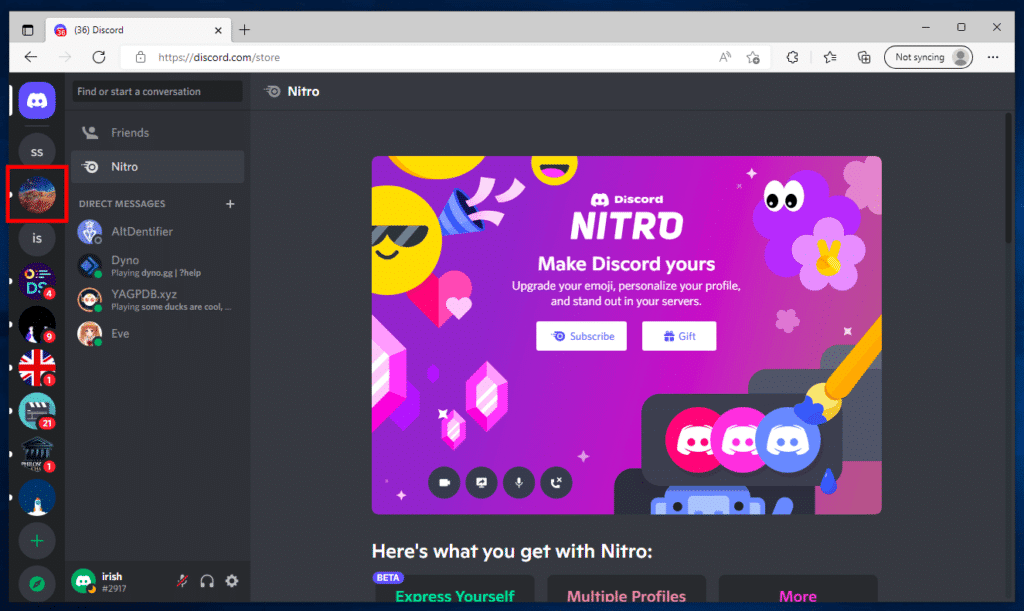
2. Щелкните имя сервера , чтобы открыть раскрывающееся меню.
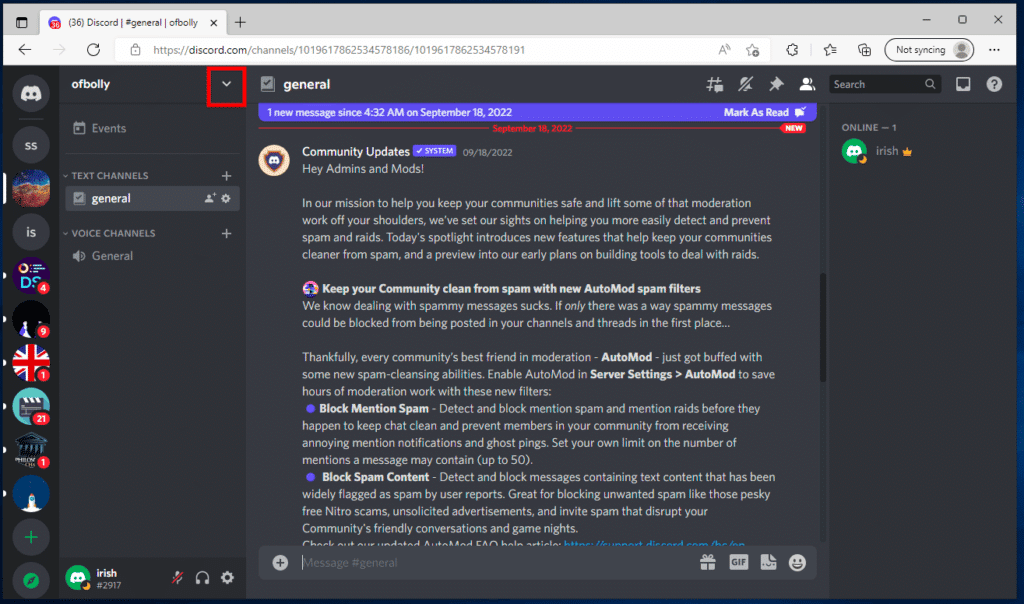
3. Теперь нажмите «Настройки сервера» .
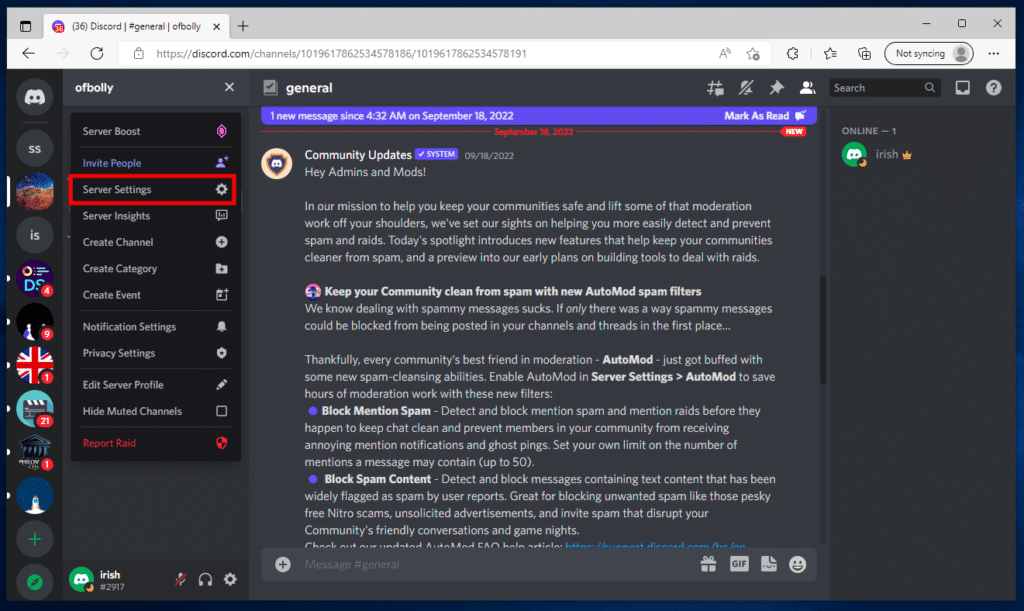
4. Затем перейдите на вкладку Роли .
5. Теперь выберите поднятую роль и щелкните вкладку Разрешения .
6. Затем прокрутите вниз и отключите параметр «Администратор» .
7. Теперь повторите шаги для других подвешенных ролей.
8. Сохраните внесенные изменения и перезапустите Discord , чтобы проверить, решена ли проблема со значком короны.
Читайте также: 5 способов исправить ошибку Discord Friend Request Failed
Способ 2: отключить параметр «Отображать участников роли отдельно»
Теперь, когда вы знаете, что одним из ответов на вопрос, почему исчезла корона владельца моего сервера, являются разрешения администратора, включенные для некоторых ролей, пришло время их отключить. Как владелец сервера, вы можете определить роли для участников для лучшего управления. Вы также можете предложить роль администратора; однако это связано с потерей символа короны. Поэтому вы должны отключить опцию отображения членов роли отдельно, выполнив следующие действия:
1. Нажмите на сервер в Discord, где вы хотите вернуть корону.
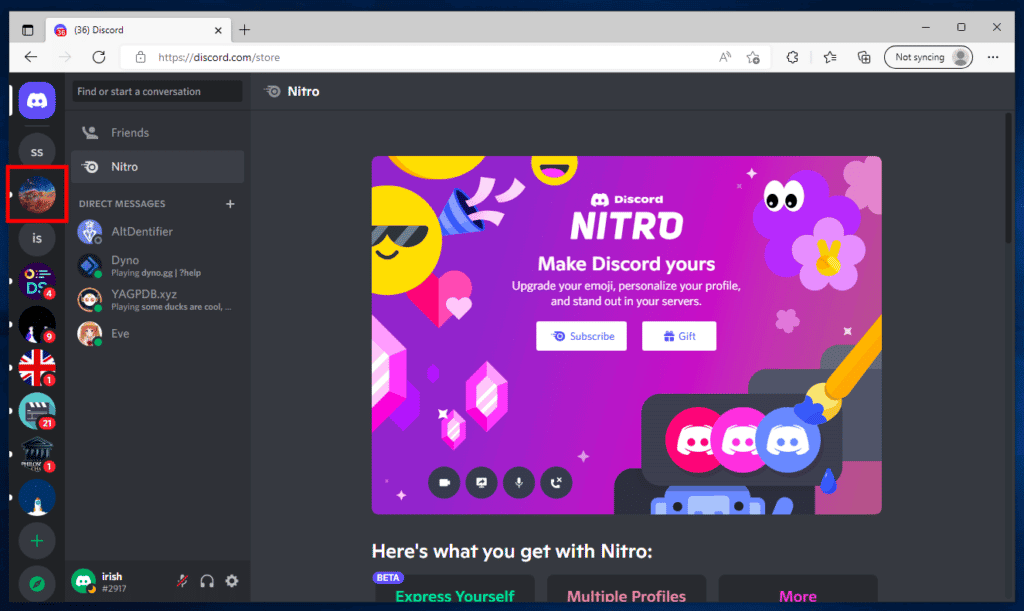
2. Теперь нажмите на имя сервера .
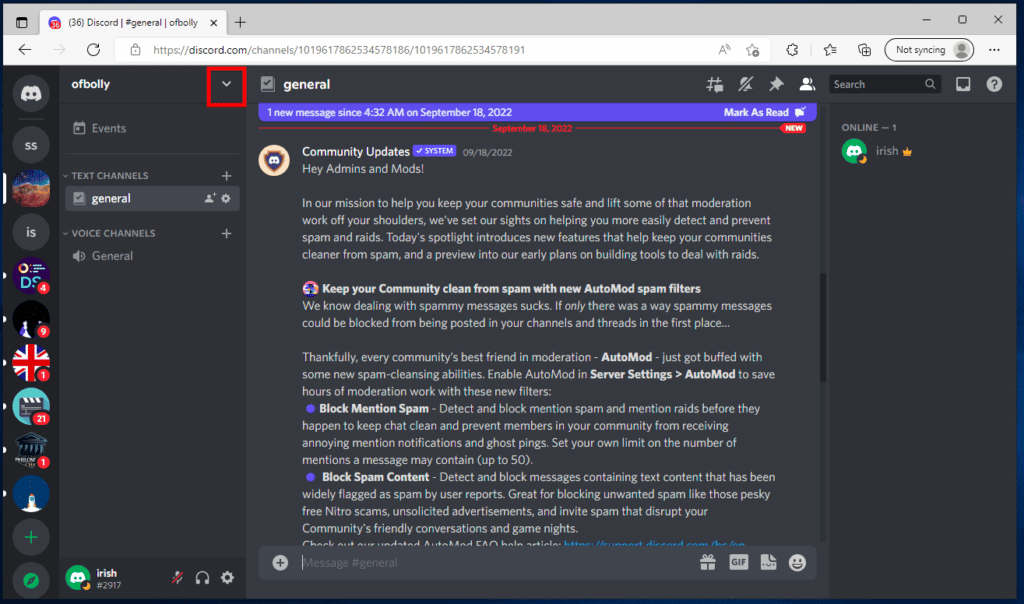
3. Затем выберите в меню Настройки сервера .
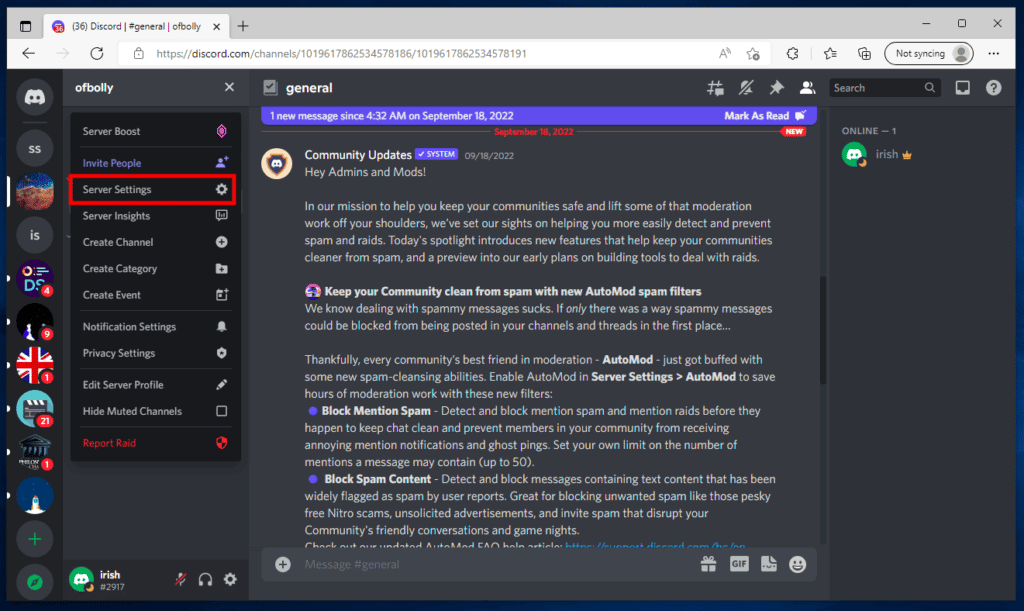
4. Нажмите «Роли» в меню слева.
5. Теперь выберите роль , чтобы открыть настройки.
6. Наконец, выключите Отображать участников с ролью отдельно от онлайн-участников .
7. Теперь повторите шаги для всех ролей и сохраните изменения .
8. После этого перезапустите Discord и проверьте, появился ли символ короны.
Читайте также: 7 лучших исправлений ошибки Discord 1006 в Windows 10

Способ 3: создать фальшивую роль администратора
Если вам интересно, почему в Discord пропала корона, то соответствующий ответ на это — поднятая роль с административными привилегиями. Это действие забирает корону. Чтобы разобраться, вы можете создать поддельную роль администратора , потому что как владелец сервера вы имеете доступ к разрешениям сервера, независимо от назначенной вам роли. Это делается только для того, чтобы поднять его, чтобы показать людям, а не для роли для разрешений. Чтобы узнать больше о том, как создать поддельную роль администратора, выполните следующие действия:
1. Запустите Discord , чтобы открыть сервер , а затем нажмите кнопку имя сервера .
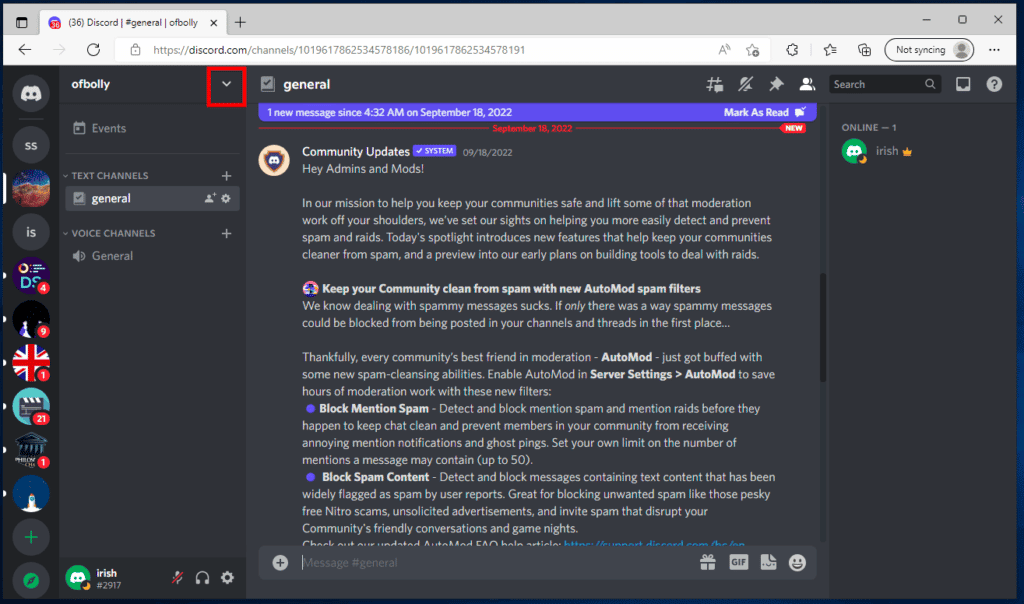
2. Нажмите «Настройки сервера» в меню.
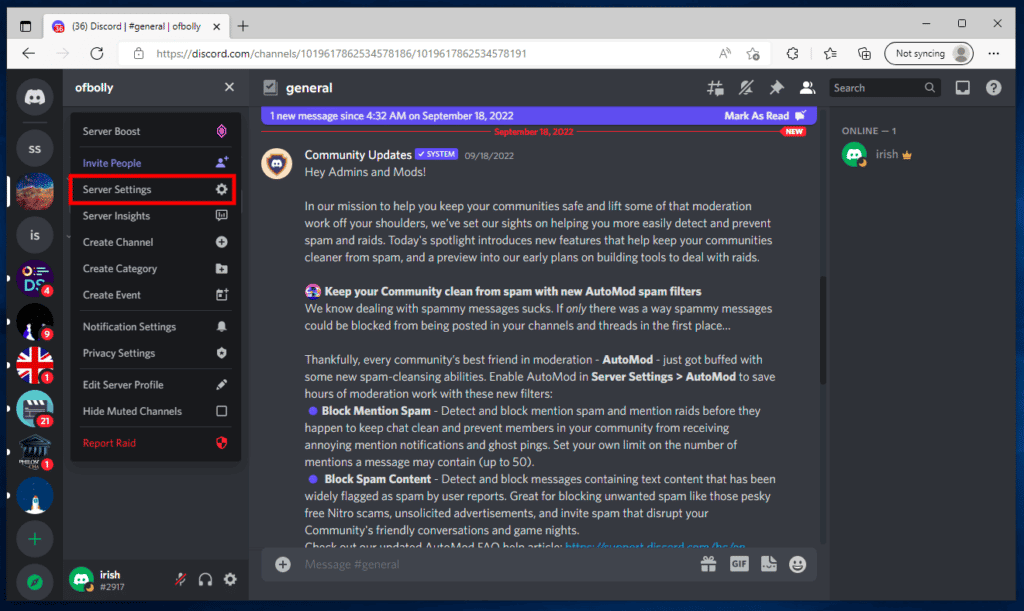
3. Откройте «Роли» и нажмите кнопку «Создать роль» .
4. Теперь присвойте роли имя .
5. Затем щелкните вкладку «Управление участниками» .
6. Теперь нажмите кнопку «Добавить участников» .
7. В нем добавьте себя в качестве участника и сохраните изменения .
8. Теперь вернитесь к ролям и перетащите только что созданную роль наверх.
9. Наконец, сохраните изменения и перезапустите Discord .
Способ 4: удалить права администратора для самостоятельной роли
Наконец, чтобы исправить то, что корона Discord не отображается, вы можете попробовать отключить разрешение администратора для собственной роли. Этот метод удобен, если вам назначена какая-либо роль, вы можете удалить права администратора из своей роли и исправить проблемы с короной. Неважно, есть у вас роль с правами администратора или нет, для запуска вашего сервера в качестве владельца вам не нужна роль с особыми привилегиями. Поэтому просто удалите права администратора на собственную роль.
Зачем нужна корона раздора?
Отсутствие значка короны Discord — проблема, с которой сталкиваются многие владельцы серверов. Хотя этот вопрос является дискуссионным, также важно знать необходимость короны Дискорда и почему так важно вернуть ее, если она исчезнет:
- Символ короны Discord помогает участникам сервера легко узнать сервер .
- Значок короны также упрощает процесс общения с владельцем сервера.
- Значок толпы — надежный способ отделить владельца от тысяч других участников сервера .
- Членам сервера также полезно легко и быстро связаться с владельцем сервера, если им нужна помощь.
- Значок короны также спасает от озорства, из-за которого другие участники могут объявить себя владельцем.
Читайте также: Исправление зависания Discord на экране подключения
Как получить корону владельца сервера Discord
Если возникает проблема с тем, что корона владельца сервера Discord не отображается, вам не о чем беспокоиться, поскольку вы можете снова отобразить ее, просто изменив роли.
1. Запустите Discord и щелкните правой кнопкой мыши выбранный вами сервер .
2. Теперь нажмите «Настройки сервера» и откройте вкладку «Роли» .
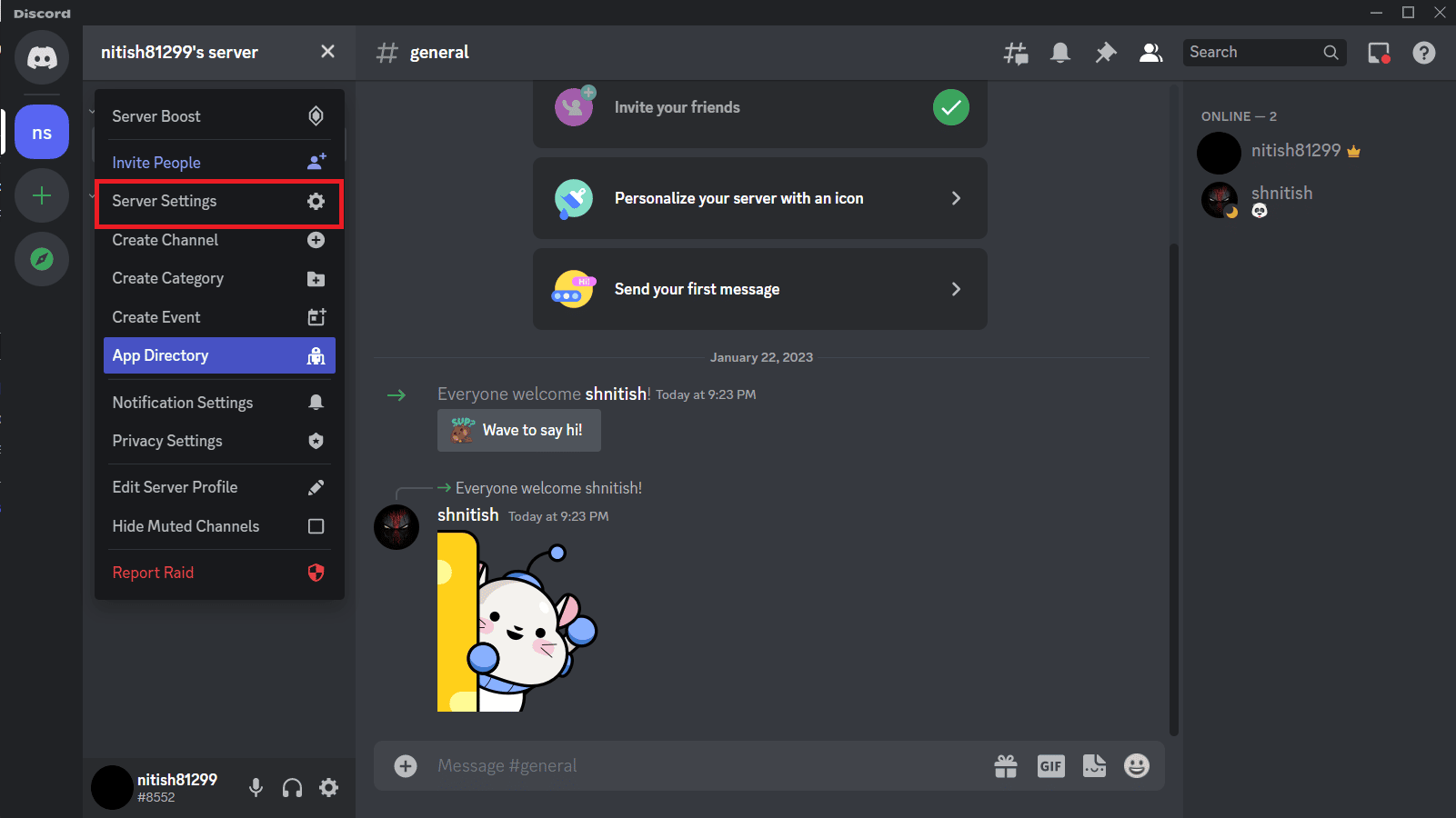
3. На вкладке Роли нажмите на созданную вами роль .
4. Теперь откройте «Настройки ролей» и отключите параметр «Отображать участников ролей отдельно от участников онлайн» .
5. Теперь отметьте этот параметр для каждой роли , созданной вами.
6. Наконец, одновременно нажмите клавиши Ctrl + R и перезапустите Discord , чтобы проверить, появился ли снова символ короны.
Читайте также: Исправление Discord, не обнаруживающего проблему Battle Net
Как удалить корону раздора
В то время как корона Discord является отличным активом для некоторых, другие могут захотеть, чтобы корона владельца сервера Discord не отображалась на их сервере. Если вы один из них и хотите знать, как удалить корону Discord, выполните следующие действия:
1. Запустите приложение Discord и щелкните правой кнопкой мыши на сервере .
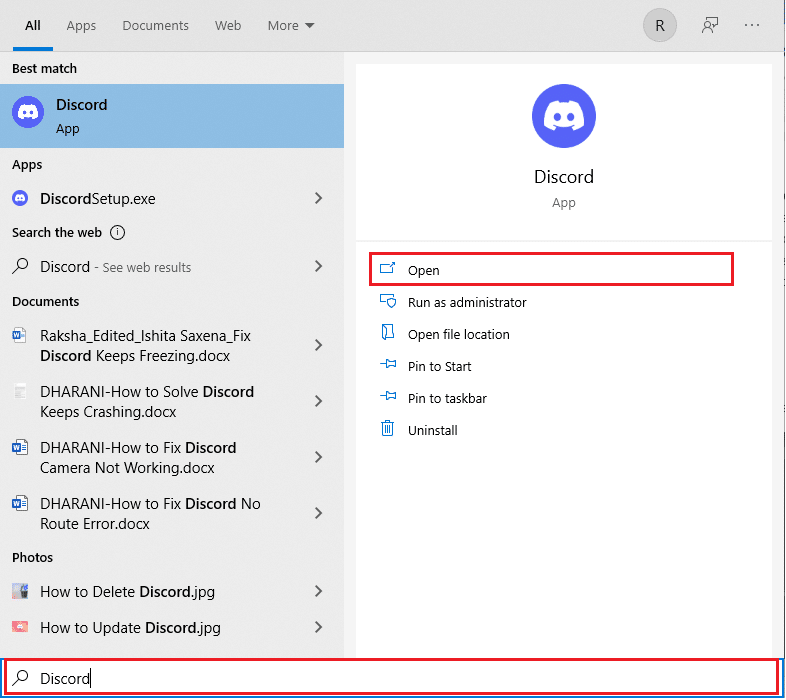
2. Затем щелкните сервер, чтобы открыть его настройки сервера .
3. Теперь откройте вкладку Роли .
4. Теперь вы сможете увидеть @everyone на вкладке «Роли» .
5. Далее добавьте новую роль, нажав на знак + .
6. Теперь присвойте ему имя и цвет .
7. Затем прокрутите вниз до «Настройки ролей» и включите «Отображать участников ролей отдельно от онлайн-участников» .
8. Включите / выключите , чтобы дать разрешение роли в соответствии с вашими потребностями.
9. Наконец, выберите «Сохранить изменения» и нажмите клавиши Ctrl + R вместе после обновления Discord.
Чтобы добавить больше ролей , вы можете повторить шаги.
Рекомендуемые:
- 21 лучший инструмент для создания заметок о встречах, созданных искусственным интеллектом
- Как включить и использовать отслеживание посылок в приложении Gmail
- 15 лучших дек для Discord
- 15 способов исправить отставание Discord Stream в Windows 10 и 11
Это подводит нас к концу нашего руководства о том, как исправить , что корона владельца сервера Discord не отображается . Мы надеемся, что смогли ответить на все ваши вопросы о том, почему моя корона владельца сервера исчезла, значок короны владельца сервера Discord, почему это важно, и как его удалить и вернуть. Дайте нам знать, если у вас есть другие вопросы, предложения или сомнения, оставив их в разделе комментариев ниже.
